F Digital Camera Manual d’utilisation Mise en route rapide 1. Prendre des photos→Veuillez vous référer à la page 10 Passez du Mode Cadran en mode Enregistrer →utilisez le Viseur ou L’écran LCD pour cadrer l’image→appuyez et maintenez le Déclencheur appuyé à moitié jusqu’à ce que la mise au point soit verrouillée→appuyez complètement sur le Déclencheur 2. Lire les images→Veuillez vous référer à la page 17 Passez du Mode Cadran en mode Lecture en utilisant les Flèches( ) →sélectionnez l’image que vous recherchée 3. Supprimer des images→Veuillez vous référer à la page 20 Passez du Mode Cadran en mode Effacer →sélectionnez Effacer courante→ sélectionnez l’image que vous désirez supprimer en utilisant les Flèches( )→appuyez sur le bouton OK F 4. Transférer des images vers votre ordinateur→Veuillez vous référer à la page 40 Vous pouvez copier les images vers votre ordinateur, les visualiser et les modifier en utilisant le câble USB et les applications fournis. Veuillez exécuter les étapes suivantes: Ordinateur: Installez le pilote de périphérique de l’appareil photo (pour Win98)→ connectez l’une des extrémité du câble USB à votre ordinateur→connectez l’autre extrémité du câble USB au port USB de votre appareil photo→mettez votre appareil photo sous tension→passez du Mode Cadran en mode Ordinateur →double-cliquez sur le disque amovible de Mon Ordinateur→commencez à transférer les images vers votre ordinateur Mac: Installez le pilote de périphérique de l’appareil photo→connectez l’une des extrémité du câble USB à votre ordinateur→connectez l’autre extrémité du câble USB au port USB de votre appareil photo→mettez votre appareil photo sous tension→passez du Mode Cadran en mode Ordinateur →double-cliquez sur le disque amovible dans Bureau→commencez à transférer les images vers votre ordinateur Table des matières INTRODUCTION ............................................................................................................1 CONTENU DE L’EMBALLAGE ............................................................................................1 Quel est le contenu? ...................................................................................................1 Accéssoires en option: ................................................................................................1 UTILISEZ CET APPAREIL PHOTO DANS VOTRE VIE QUOTIDIENNE .......................................2 APPRENDRE A CONNAITRE SON APPAREIL PHOTO..........................................4 LES DIFFERENTES PARTIES ...............................................................................................4 Vue de face..................................................................................................................4 Vue arrière ..................................................................................................................5 Terminaux ...................................................................................................................6 Mode Cadran..............................................................................................................7 LCD de statut..............................................................................................................7 MISE EN ROUTE ...............................................................................................................8 Attacher la bandoulière ..............................................................................................8 Installation des piles...................................................................................................8 Utiliser l’adaptateur CA .............................................................................................9 Charger la carte CompactFlashTM..............................................................................9 F L’ESSENTIEL DE LA PHOTOGRAPHIE ..................................................................10 PRENDRE DES PHOTOS ...................................................................................................10 Utiliser le viseur .......................................................................................................10 Utiliser l’écran LCD................................................................................................. 11 Agrandissement numérique ...................................................................................... 11 Utiliser le minuteur...................................................................................................12 Configuration de la mise au point (Mode Auto, Macro ou Infini) ............................13 Définir la qualité et la résolution de l’image............................................................14 Utiliser le Flash ........................................................................................................16 LIRE LES IMAGES ..........................................................................................................17 Voir les images sur l’écran LCD...............................................................................17 Comment voir les informations des images et les vignettes? ....................................18 Comment examiner les détails de l’image? ..............................................................18 Voir les images sur une télévision.............................................................................19 SUPPRIMER DES IMAGES ................................................................................................20 Effacer courante .......................................................................................................20 Effacer tout ...............................................................................................................21 MODE CADRAN DE L'APPAREIL PHOTO .............................................................22 MODE ENREGISTRER .....................................................................................................22 Mise au point ............................................................................................................22 Luminosité du LCD: .................................................................................................23 Aperçu rapide:..........................................................................................................24 Équilibre des blancs..................................................................................................25 Compensation EV .....................................................................................................26 MODE LECTURE ............................................................................................................27 Luminosité du LCD...................................................................................................27 Diaporama................................................................................................................28 Copier vers carte ......................................................................................................29 DPOF (Format d’ordre d’impression numérique)....................................................29 L’inL’interface utilisateur DPOF .............................................................................29 MODE CONFIGURATION .................................................................................................32 Date/Heure ...............................................................................................................32 Langue ......................................................................................................................33 Son ............................................................................................................................33 Formater média ........................................................................................................34 Mode vidéo ...............................................................................................................35 Mise hors tension auto..............................................................................................35 Parametres par defaut ..............................................................................................36 MODE EFFACER .............................................................................................................37 Effacer courante .......................................................................................................38 F Effacer tout ...............................................................................................................38 MODE ORDINATEUR ......................................................................................................39 TRANSFERT DES IMAGES VERS L'ORDINATEUR................................................................40 CONFIGURATION SYSTEME MINIMALE ...........................................................................40 INSTALLATION DU LOGICIEL POUR L'ORDINATEUR..........................................................41 Pour les utilisateurs de Windows 98.........................................................................41 Pour les utilisateurs de Windows 2000/Me...............................................................41 TELECHARGEMENT DES IMAGES ....................................................................................42 EDITION DES IMAGES .....................................................................................................42 Utiliser MGI PhotoSuite ...........................................................................................42 Utiliser MGI Photo Vista ..........................................................................................44 INSTALLATION DU PILOTE DE PERIPHERIQUE DE L'APPAREIL PHOTO POUR MAC .............48 INFORMATIONS SUPPLEMENTAIRES...................................................................49 NOMS DES COMPOSANTS ET DES FONCTIONS .................................................................49 Fenêtre de mise au point...........................................................................................49 Ecran LCD................................................................................................................49 Bouton Affichage ......................................................................................................50 Bouton Menu.............................................................................................................50 Bouton OK ................................................................................................................51 Bouton Mise sous tension .........................................................................................51 Bouton Déclencheur .................................................................................................51 Bouton Minuteur.......................................................................................................52 Mode Cadran............................................................................................................53 Indicateur du niveau des piles ..................................................................................53 Indicateur numérique................................................................................................54 ANNEXES .......................................................................................................................55 MESSAGES LED ............................................................................................................55 CARACTERISTIQUES DE L'APPAREIL PHOTO ....................................................................56 F Introduction Contenu de l’emballage Quel est le contenu? ■ ■ ■ ■ ■ ■ Appareil photo numérique Câble USB Câble Vidéo CD-ROM de logiciel Manuel Bandoulière et un étui pour l’appareil photo Accéssoires en option: ■ ■ ■ Carte de mémoire CompactFlashTM - 4MO, 8MO, 16MO, 32MO, 48MO, 64MO, 96MO, et 128MO Adaptateur secteur 4 x “AA ” piles alcalines 1 Utilisez cet appareil photo dans votre vie quotidienne 2 F Utilisez cet appareil photo dans votre vie quotidienne 3 Apprendre à connaître son appareil photo Les différentes parties Vue de face 4 F Vue arrière 5 Terminaux 6 F Mode Cadran LCD de statut 7 Mise en route Attacher la bandoulière 1. Insérez l’extrémité fine de la bandoulière dans l’attache pour la bandoulière. 2. Passez l’autre extrémité de la bandoulière dans le laceau de corde fine et tirez la bandoulière. Installation des piles 1. Faîtes glisser le portillon de l’emplacement des piles dans la direction indiquée par la flèche. 2. Insérez 4 piles et placez leur polarité selon le schéma qui se trouve à l’intérieur du portillon de l’emplacement des piles. 3. Fermer le portillon de l’emplacement des piles. 8 F Utiliser l’adaptateur CA 1. Ouvrez le capuchon du connecteur,et connectez l’une des extrémités de l’adaptateur secteur dans le port DC 6V IN comme dans l’illustration. 2. Connectez l’autre extrémité de l’adaptateur dans la prise murale. Remarque: Utilisez seulement les piles ou l’adaptateur secteur qui sont spécifiques à cet appareil photo. L’utilisation d’autres sources d’alimentation pourrait provoquer un incendie. Charger la carte CompactFlashTM Pour enregistrer des images, veuillez insérer une carte CompactFlashTM (CF) dans votre appareil photo numérique. Pour charger la carte CF,suivez les indications suivantes: 1. Ouvrez le portillon du connecteur de la carte CF et insérez la carte CF comme la flèche l’indique. 2. Fermez le portillon du connecteur de la carte CF. 9 L’essentiel de la Photographie Prendre des Photos Remarque: Si votre appareil photo ne possède pas de mémoire installée,vous devez d’abord insérer la carte CF avant de prendre des photos. Utiliser le viseur Pour enregistrer une image,suivez les indications suivantes: 1. Mettez l’appareil photo sous tension. 2. Définissez le Mode Cadran sur mode Enregistrer . 3. Utilisez la fenêtre de mise au point pour cadrer l’image. 4. Appuyez et maintenez le Déclencheur appuyé à moitié afin d’avoir une mise au point automatique des objets. 5. Appuyez sur le Déclencheur jusqu’au bout. (Les photos ne peuvent être prises que lorsque la mise au point est vérouillée.) 10 F Utiliser l’écran LCD 1. Mettez l’appareil photo sous tension. 2. Définissez le Mode Cadran sur mode Enregistrer . 3. Appuyez sur le bouton affichage pour utiliser l’écran LCD. Utilisez l’écran LCD pour cadrer l’image. 4. Appuyez et maintenez le Déclencheur appuyé à moitié afin d’avoir une mise au point automatique des objets. 5. Appuyez sur le Déclencheur jusqu’au bout. (Les photos ne peuvent être prises que lorsque la mise au point est vérouillée.) Agrandissement numérique Pour enregistrer une image agrandie, exécutez les étapes suivantes: 1. Définissez le Mode Cadran sur mode Enregistrer . pour utiliser l’écran LCD. 2. Appuyez sur le bouton affichage 3. Appuyez sur le bouton OK (bouton Agrandissement ) pour activer la fonction d’agrandissement numérique 2X. 4. Appuyez et maintenez le Déclencheur appuyé à moitié pour une mise au point automatique des objets. 11 5. Appuyez sur le Déclencheur jusqu’au bout. (Les photos ne peuvent être prises que lorsque la mise au point est vérouillée.) Remarque: l’agrandissement numérique n’est disponible qu’en résolution 1600x1200 pixels. Utiliser le minuteur Le minuteur ne peut être défini qu’en mode Enregistrer . Pour utiliser la fonction minuteur,veuillez suivre les indications suivantes: 1. Appuyez sur le bouton minuteur pour activer le minuteur. 2. Appuyez et maintenez le Déclencheur appuyé à moitié afin d’avoir une mise au point automatique des objets. 3. Appuyez sur le Déclencheur jusqu’au bout. Après 10 secondes,une image est capturée. (Les photos ne peuvent être prises que lorsque la mise au point est vérouillée.) Remarque: Le minuteur vous laisse un délai de 10 secondes.Durant les 7 premières secondes, l’indicateur clignote relativement lentement puis clignote plus rapidement durant les 3 dernières secondes. 12 F Configuration de la mise au point (Mode Auto, Macro ou Infini) Normalement, l’appareil photo peut exécuter une mise au point automatique des objets lors de la prise de photos. Cependant, cet appareil photo vous fournit deux modes de mise au point pour répondre à vos besoins. Référez-vous au tableau ci-dessous pour choisir et définir un mode de mise au point approprié avant la prise de photos. Mode Auto Echelle de mise au point(Mètre) 0.2~∞ Macro 0.2~0.6 Infini 0.6~∞ Description Pour une prise de photos normale Pour une prise de photos rapprochée Pour une prise de photos à longue distance Appuyez sur le bouton Menu en mode Enregistrer , et le menu Enregistrer ) pour sélectionner le apparaît. Sélectionnez Mise au point et utilisez les Flèches( mode Auto, Macro ou Infini pour la prise de photos. 13 Définir la qualité et la résolution de l’image Cet appareil photo vous fournit 6 combinaisons de qualité & résolution d’image: ■ ■ Résolution en 1600x1200 pixels avec une qualité Super Fine (★★★), Fine (★★), Normale (★). Résolution en 800x600 pixels avec une qualité Super Fine (★★★), Fine (★★), Normale (★). Pour changer la configuration de la résolution & qualité,veuillez suivre les indications suivantes: 1. Mettez l’appareil photo sous tension. 2. Définissez le Mode Cadran sur mode Enregistrer . 3. Appuyez sur le bouton de Résolution/Qualité Pour changer la sélection. Indicateur de Résolution ( ) En mode Enregistrer : affiche la configuration de la résolution pour l’image affichée. En mode Lecture : affiche la configuration de la résolution pour l’image capturée. 14 F Indicateur de la qualité de l’image (★) En mode Enregistrer : affiche la configuration de la qualité pour l’image affichée. En mode Lecture : affiche la configuration de la qualité pour l’image capturée. Résolution 1600x1200 1600x1200 1600x1200 800x600 800x600 800x600 Qualité ★★★ ★★ ★ ★★★ ★★ ★ Taux de Compression 8:1 12:1 16:1 8:1 12:1 16:1 15 Nombre de photos (8MO) 10 16 21 43 64 86 Utiliser le Flash Le mode Flash ne peut être défini que sous le mode ENREGISTRER . Quatre modes sont disponibles: Auto, Réduction des yeux rouges, Flash forcé et Eteint. Le paramètre par défaut est Auto. Pour changer les paramètres, appuyez sur le bouton Flash jusqu ’à ce que le paramètre desiré soit sélectionné. Mode Auto Réduction des yeux rouges Flash forcé Éteint Description Le Flash est automatiquement active lorsque les conditions de lumiere sont insuffisantes Mode Auto avec un Pré-Flash pour réduire l’effet yeux rouges Le Flash est toujours activé Le Flash est toujours inactivé 16 F Lire les images Remarque: Pour lire les images enregistrées dans la carte CF, assurez-vous d’avoir correctement inséré la carte. Pour lire les images enregistrées dans la mémoire interne de l’appareil photo, assurez-vous d’avoir éjecté la carte CF. Vous pouvez voir les images enregistrées sur l’écran LCD ou sur une télévision.Pour lire les images, veuillez suivre les indications suivantes: Voir les images sur l’écran LCD 1. Mettez l’appareil photo sous tension. 2. Définissez le Mode Cadran sur Lecture . La dernière image enregistrée apparaît. 3. Utilisez les Fléches ( ) pour avance/retour sur les images enregistrées. 17 Comment voir les informations des images et les vignettes? Des informations générales sont enregistrées au moment où l’image est capturée. En mode Lecture , le bouton Affichage agit de manière à vous permettre de passer du statut informations des images activé, à affichage des vignettes et informations des images désactivé. 1. Placez l’appareil photo en mode LECTURE . 2. Appuyez sur le bouton Affichage pour faire apparaître les informations sur l’image qui est affichée. 3. Appuyez une nouvelle fois sur le bouton Affichage pour afficher les images en vignette. 4. Utilisez les Flèches( ) pour trouver rapidement l’image que vous cherchez, puis appuyez sur le bouton OK ou Affichage pour l’afficher en plein écran. Comment examiner les détails de l’image? Parfois vous désirerez sans doute que les images soient agrandies sur l’écran LCD afin de les examiner plus en détail.En mode LECTURE , le bouton OK (bouton Agrandissement ) vous fournit cette fonctionnalité et agit comme une loupe et passe d’un grossissement à l’autre de manière circulaire de 2X, 4X, 1X. 18 F 1. Placez l’appareil photo en mode LECTURE . 2. Appuyez une fois sur le bouton OK (bouton Agrandissement ) pour agrandir l’image 2X. 3. Appuyez une nouvelle fois sur le bouton OK (bouton Agrandissement ) pour agrandir l’image 4X. 4. Utilisez les Flèches( ) pour parcourir l’image agrandie en vous déplaçant en "Z" d’en haut à droite puis à gauche,vers le bas à gauche puis à droite. Voir les images sur une télévision 1. Configurez le mode de sortie vidéo qui correspond au standard de votre téléviseur. (Référez-vous à la section Mode Vidéo P.35 pour plus d'informations.) 2. Connectez l’une des extrémités du câble vidéo au port Video de votre appareil photo. 3. Connectez l’autre extrémité du câble au port Video de votre téléviseur. 4. Mettez l’appareil photo et la télévision sous tension. 5. Placez l’appareil photo en mode Lecture . 6. Utilisez les Fléches ( ) pour avance/retour sur les images enregistrées. 19 Supprimer des images Remarque: Pour effacer les images enregistrées dans la carte CF, assurez-vous d’avoir inséré la carte avant de procéder à son effacement. Pour effacer les images enregistrées dans l’appareil photo (mémoire interne), n’insérez aucune carte CF car l’appareil ne peut pas lire les données internes lorsque une carte de mémoire externe est présente. 1. Placez le mode Cadran sur Effacer , le menu Effacer apparaît. ) pour sélectionner Effacer courante ou Effacer tout. 2. Utilisez les Flèches( Effacer courante 1. Afin de supprimer l’image qui est numérisée, sélectionnez Effacer courante puis appuyez sur le bouton OK. 2. Utilisez les Flèches( )pour sélectionner l'image que vous désirez supprimer puis appuyez sur le bouton OK. 3. Répétez l’étape 2 pour supprimer les images une par une. 20 F Effacer tout 1. Afin de supprimer toutes les images capturées, sélectionnez Effacer tout puis appuyez sur le bouton OK pour confirmer. 2. Le message " Êtes-vous sûr?" apparaît sur l'écran. 3. Sélectionnez Oui pour confirmer ou Non pour retourner au menu Effacer. Remarque: Vous pouvez parcourir les images enregistrées sur l’écarn LCD ou sur une télévision. Remarque: Si aucune image n'est stockée dans la mémoire un message "Pas d'image" apparaît. Pour quitter ce message, passez dans n'importe quel autre mode de l'appareil photo. 21 Mode Cadran de l'appareil photo Mode Enregistrer Configurez le Mode Cadran en mode Enregistrer pour capturer des images. Appuyez sur le bouton Menu en mode Enregistrer , le Menu Enregistrer apparaît alors. Le menu contient les sélections suivantes: Mise au point L'élément Mise au point contient 3 modes différents de prise de photos. Le mode Auto (paramètre par défaut) est utilisé pour une prise normale. Le mode Macro est utilisé lorsque la distance qui vous sépare du sujet est entre 0.2~0.6M. 22 F N'utilisez pas le mode macro pour des sujets plus éloignés. Pour enregistrer de petits objets, comme des fleurs ou des insectes, vous pouvez utiliser le mode macro. Le mode Infini est utilisé pour enregistrer des paysages ou des objets très éloignés. Ce mode peut aussi être utilisé pour des compositions qui combinent des objets éloignés et proches. Remarque: Le paramètre revient en "Auto", si l'appareil photo est mis hors tension. Luminosité du LCD: Change le paramètre de luminosité de l’écran LCD (-5 ~ +5, Interval= 1). Appuyez sur le bouton OK pour choisir une sélection. Le curseur se place dans le champ des données lorsque le bouton OK est appuyé. Utilisez les Flèches( )pour augmenter/diminuer la luminosité du LCD. Appuyez sur le bouton OK pour faire le changement. Le curseur retourne automatiquement au Menu Enregistrer lorsque le changement est effectué. Remarque: Ce paramètre est conservé même lorsque l’appareil photo est hors tension. 23 Aperçu rapide: Si le LCD est allumé et que le mode d’aperçu rapide est actif, un aperçu de l’image capturée est affiché sur l’écran LCD aussitôt que l’image est acquise. Lorsque les 3 secondes sont passées, l'écran LCD revient en mode Enregistrer avec le LCD allumé Si l’écran LCD est éteint mais que l’aperçu rapide est actif, un aperçu de l’image capturée est temporairement affiché sur l’écran LCD pendant 3 secondes après que l’image ait été capturée. Une fois les 3 secondes passées, l’écran LCD est automatiquement éteint. Pendant ces 3 secondes d’aperçu, et dans tous les cas, l’utilisateur peut, par un message à l’écran, supprimer l’image qui vient d’être capturée en appuyant sur le bouton OK, une fois le processus d’acquisition terminé. Remarque: L’utilisation de l’écran LCD lorsque vous prenez des photos réduit la durée d’utilisation de vos piles. Afin d’économiser l’énergie des piles, vous pouvez prendre des photos sans l’écran LCD. Eteignez simplement l’écran LCD et utiliser la mise au point optique pour cadrer l’image comme vous le faîtes avec un appareil photo traditionnel. 24 F )puis appuyez sur le bouton OK pour Choisissez un élément avec les Flèches( confirmer. Le curseur se place dans le champ des données lorsque le bouton OK est appuyé. Utilisez les Flèches( ) pour sélectionner le paramètre désiré. Le curseur retourne au menu Enregistrer automatiquement lorsque le changement est effectué. Remarque: Ce paramètre est conservé même si l’appareil photo est hors tension. Équilibre des blancs Sélectionnez l’un des 5 (Auto, Lumière du jour, Nuageux, Fluorescent, Tungstène) paramètres manuels d’équilibre des blancs. Le paramètre Auto est recommendé dans la plupart des cas. Dans certaines circonstances critiques, si le résultat n’est pas celui attendu, vous pouvez changer manuellement le type d’équilibre des blancs, selon les conditions de lumière ambiante. Choisissez un élément avec les Flèches( )puis appuyez sur le bouton OK pour confirmer. Le curseur se place dans le champ des données lorsque le bouton OK est appuyé. Utilisez les Flèches( )pour sélectionner le type d’équilibre des blancs désiré. Appuyez sur le bouton OK une nouvelle fois pour faire le changement. Le curseur retourne au menu Enregistrer automatiquement lorsque le changement est effectué. 25 Référence: La température de la couleur pour les quatres paramètres de d’équilibre des blancs est approximativement de (excepté pour Équilibre des blancs Auto) Lumière du jour = 5500K, Nuageux = 6000K, Fluorescent = 4000K et Tungstène = 2850K. Remarque: Ce paramètre est conservé même si l’appareil photo est hors tension. Compensation EV Ajuste la compensation de l’exposition pour une échelle de -1.8 à +1.8 EV par interval de 0.3 EV. Choisissez un élément avec les Flèches( )puis appuyez sur le bouton OK pour confirmer. Le curseur se place dans le champ des données lorsque le bouton OK est appuyé. Utilisez les Flèches( )pour augmenter/diminuer la valeur de compensation EV (-1.8 ~ +1.8). Appuyez sur le bouton OK une nouvelle fois pour faire le changement. Le curseur retourne automatiquement au menu Enregistrer lorsque le changement est effectué Remarque: Ce paramètre revient à 0.0 lorsque l’appareil photo est mis hors tension. 26 F Mode Lecture En mode Lecture , l’utilisateur peut voir les images enregistrées sur l’écran LCD ou sur une télévision. Placez le Mode Cadran sur mode Lecture pour voir les images. Appuyez sur le bouton Menu en mode Lecture ,le menu Lecture apparaît alors. Le menu contient les sélections suivantes: Luminosité du LCD Change le paramètre de luminosité de l’écran LCD (-5 ~+5,Interval=1). Appuyez sur le bouton OK pour choisir une sélection. Le curseur se place dans le champ des données lorsque le bouton OK est appuyé.Utilisez les Flèches( ) pour augmenter/diminuer la luminosité du LCD. Appuyez sur le bouton OK pour faire le changement. Le curseur retourne automatiquement au menu Enregistrer lorsque le changement est effectué. Ce paramètre est conservé même lorsque l’appareil photo est hors tension. Remarque: Ce paramètre est conservé même lorsque l’appareil photo est hors tension. 27 Diaporama Affiche les images enregistrées en séquence, avec un délai défini par l’utilisateur entre les images. Choisissez la sélection avec les Flèches( )puis appuyez sur le bouton OK pour confirmer. Le curseur se place dans le champ des données lorsque le bouton OK est appuyé. Utilisez les Flèches( )pour augmenter/diminuer le délai qui s’étend de 2 à 10 secondes par interval de 2 secondes. Appuyez sur le bouton OK une nouvelle fois pour faire le changement. La projection des diapos commence. Appuyez sur les boutons Affichage /Menu /OK pour interrompre l’affichage lorsque le diaporama est en lecture, ou bien placez le Mode Cadran sur n’importe quel autre mode pour quitter. 28 F Copier vers carte Copie Ies images enregistrées vers la carte CF externe. Choisissez L’éLément avec les Flèches( )puis appuyez sur le bouton OK pour confirmer. Le curseur se place dans le champ des données lorsque le bouton OK est appuyé. Utilisez les Flèches( ) pour choisir L’option Oui ou Non, puis appuyez sur le bouton OK pour confirmer. DPOF (Format d’ordre d’impression numérique) Si vous définissez le paramètre DPOF, tous vos paramètres de configuration seront enregistrés sur la carte CF. L’imprimante imprimera directement selon vos paramètres de configuration, une fois que vous aurez inséré la carte CF dans une imprimante. L’inL’interface utilisateur DPOF Pour configurer DPOF vous pouvez utiliser le Déclencheur ou le bouton Menu, les différentes procedures sont décrites ci-dessous: 29 A. Utiliser le Déclencheur en Mode Lecture: 1. Placez le Mode Cadran sur Lecture , et la dernière image apparaît. 2. Appuyez sur le Déclencheur pour activé/Inactivé la balise d’impression DPOF de l’image sélectionnée. Remarque: Le paramètre par défaut lorsque vous utilisez le déclencheur pour activer la balise d’impression DPOF est taille=standard et qualité=1. B. Utiliser le bouton Menu en mode Lecture: 1. Placez le Mode Cadran sur Lecture , et la dernière image apparaît. 2. Utilisez les Flèches( )pour sélectionner l’image que vous désirez pour les paramètres DPOF. 3. Appuyez sur le bouton Menu , le menu Lecture apparaît. 4. Utilisez les Flèches( )pour sélectionner l’élément DPOF, puis appuyez sur le bouton OK pour confirmer. 5. Le sous-menu DPOF apparaît, et est composé de quatre éléments: “Quantité”, “Taille d’impression”, ”Imprimer Index”, et “Impression activé”. Utilisez les Fleches( ) pour sélectionner l’un des quatre éléments, puis appuyez sur le bouton OK pour confirmer. 30 F ■ ■ ■ ■ Si vous sélectionnez Quantité, utilisez les Flèches( ) pour effectuer les changements, puis appuyez sur OK pour confirmer puis retourner au sous-menu DPOF. Vous pouvez définir une quantité de 1 à 9. Si vous sélectionnez Taille d’impression, utilisez les Flèches( ) pour effectuer les changements, puis appuyez sur OK pour confirmer puis retourner au sous-menu DPOF. Vous pouvez définir une taille d’impression de PRINT STD, 3x5, 4x6, 5x7, 8x10 (pouce). Si vous sélectionnez Imprimer Index, utilisez les Flèches( ) pour passer de Actif à Eteint, puis appuyez sur OK pour confirmer et retourner au sous-menu DPOF. Vous pouvez choisir d’imprimer ou de ne pas imprimer l’index de la photo. Si vous sélectionnez Impression activé, utilisez les Flèches( )pour choisir Activé ou Inactivé. Si vous sélectionnez “Activé” et que vous appuyez sur le bouton OK pour confirmer, l’appareil photo enregistre les paramètres et retourne au menu Lecture. Si vous sélectionnez “Inactivé” et que vous appuyez sur le bouton OK pour confirmer, l’appareil photo efface le paramètre DPOF de cette image et retourne au menu Lecture. Remarque: Si votre imprimante ne prend en charge que la version 1.0 de DPOF, vous devez définir Print Std. Pour l’option “Taille d’impression”. Remarque: La fonction DPOF ne peut opérer qu’avec la carte CF insérée. 31 Mode Configuration En mode Configuration, l’utilisateur peut personnaliser ses préférences selon ses besoins. Tournez le bouton du Mode Cadran sur Configuration, le Menu Configuration apparaît alors. Ce menu contient les sélections suivantes: Date/Heure Affiche les informations concernant la date et l’heure. Lorsque vous utilisez l’appareil photo pour la première fois, où que vous venez de remplacer les piles, vous avez besoin de configurer la date et l’heure courante. Sélectionnez Date/Heure puis appuyez sur le bouton OK. Le sous-menu Date/Heure apparaît à l’écran. Utilisez les Flèches( ) pour définir la valeur de l’Année, du Mois, du Jour et de l’Heure puis appuyez sur le bouton OK pour confirmer. Lorsque le dernier élément est sélectionné/changé, appuyez sur le bouton OK pour retourner au menu Configuration. 32 F Langue Configure la langue du menu de l’OSD. Sélectionnez l'élément Langage puis appuyez sur le bouton OK. Le sous-menu Langage s'affiche à l'écran. Vous pouvez choisir l’une des 8 langues suivantes: Anglais, Français, Allemand, Espagnol, Japonais, Portuguais, Chinois traditionnel et Chinois simplifié. Sélectionnez un élément avec les Flèches( )puis appuyez sur le bouton OK pour confirmer. Le curseur se place dans le champ de données lorsque le bouton OK est appuyé. Utilisez les Flèches( )pour sélectionner la langue désirée (défaut=Anglais). Appuyez sur le bouton OK une nouvelle fois pour faire le changement. Le curseur retourne automatiquement au menu Configuration lorsque le changement est effectué. Remarque: Ce paramètre est conservé même lorsque l’appareil photo est hors tension. Son Active/désactive les effets sonores. Vous pouvez choisir d’activer ou de désactiver (défaut= Actif) les effets sonores que 33 l’appareil photo produit lorsque vous appuyez sur un bouton. Sélectionnez l’élément avec les Flèches( )puis appuyez sur OK pour confirmer. Le curseur se place dans le champ de données lorsque le bouton OK est appuyé. Utilisez les Flèches( )pour changer la sélection. Appuyez sur le bouton OK une nouvelle fois pour faire le changement. Le curseur retourne automatiquement au menu Configuration lorsque le changement est effectué. Remarque: Ce paramètre est conservé même lorsque l’appareil photo est hors tension. Formater média Formate la carte CompactFlashTM et la mémoire interne. ) puis appuyez sur OK pour confirmer. Le Sélectionnez l’élément avec les Flèches( curseur se place dans le champ de données lorsque le bouton OK est appuyé. Utilisez les ) pour changer la sélection. Sélectionnez Oui puis appuyez sur le bouton OK Flèches( pour reformater la carte CF et retourner au menu Configuration. Sélectionnez Non et appuyez sur le bouton OK pour annuler et retourner au menu Configuration sans effectuer aucun changement. 34 F Mode vidéo Configure le type de sortie vidéo. L’appareil photo vous offre deux types de sortie video: NTSC et PAL. Sélectionnez le type de vidéo correspondant à votre périphérique de sortie (ex: Télévision NTSC ou PAL). Mise hors tension auto Si aucune operation n’est exécutée pour une durée déterminée, l’alimentation est réduite au minimum afin d’éviter l’usage des piles. Cette fonction est appelée le mode de Mise hors tension auto. L’appareil photo fournit 4 durée de mise hors tension automatique: 3 Min (défaut), 5 Min, 10 Min, 30 Min Sélectionnez Mise hors tension auto en utilisant les Flèches( ) puis appuyez sur le bouton OK pour confirmer. Le curseur se déplace parmis les champs texte lorsque le bouton OK est appuyé. Utilisez les Flèches( ) pour sélectionnez la durée désirée. Appuyez sur le bouton OK une nouvelle fois pour faire le changement. Le curseur retourne automatiquement au menu Configuration lorsque le changement est accompli. 35 Parametres par defaut Configure tous les paramètres de l’appareil photo aux paramètres d’usine par défaut. Sélectionnez l’élément avec les Flèches( )puis appuyez sur OK pour confirmer. Le curseur se place dans le champ de données lorsque le bouton OK est appuyé. Utilisez les Flèches( ) pour changer la sélection. Sélectionnez Oui et appuyez sur le bouton OK pour effectuer les changements et retourner au menu Configuration. Sélectionnez Non, puis appuyez sur le bouton OK pour annuler et retourner au menu Configuration sans aucun changement. Résolution de l’Image = 1600x1200 Qualité de l’Image = Super fine Équilibre des blancs = Auto Flash = Auto Aperçu rapide = Inactif Mise au point = Auto Luminosité LCD = 0 Compensation EV = 0.0 Délai du diaporama = 4 secondes Son = Actif 36 F Mode Effacer En mode Effacer, l’utilisateur peut effacer toutes les images enregistrées en une fois ou les effacer une à une. Placez le Mode Cadran sur Effacer , le menu Effacer apparaît. Le menu contient les éléments suivants: Remarque: Pour effacer les images enregistrées dans la carte CF, assurez-vous d’avoir inséré la carte avant de procéder à son effacement.. Pour effacer les images enregistrées dans l’appareil photo (mémoire interne), n’insérez aucune carte CF car l’appareil ne peut pas lire les données internes lorsque une carte de mémoire externe est présente. 37 Effacer courante 1. La dernière image enregistrée ou l’image actuellement visualisée en mode Lecture sera affichée. 2. Le message apparaît, appuyez sur le bouton OK pour supprimer l’image. 3. Utilisez les Flèches( ) pour sélectionner l’image suivante que vous désirez supprimer. 4. Répéter l’étape 2 pour supprimer les images une par une. 5. Pour retourner au menu Effacer, placer le Mode Cadran sur un autre mode. Remarque: “Pas d'image” est affiché lorsque toutes les images ont été supprimées. Effacer tout 1. Utilisez la Flèche( )our sélectionner Effacer tout, puis appuyez sur le bouton OK pour confirmer votre sélection.. Remarque: “Pas d'image” est affiché lorsque toutes les images ont été supprimées. 38 F Mode Ordinateur Les images ne peuvent être transférées vers un ordinateur que par USB dans ce mode. Il n’y a aucun menu associé avec ce mode, et aucun bouton n’est actif dans ce mode. 39 Transfert des images vers l'ordinateur Avant de transférer des images, veuillez lire attentivement les indications qui suivent. Configuration système minimale ■ ■ ■ ■ ■ ■ ■ ■ ■ ■ Processeur Pentium 166 MHz ou plus Windows 98/Me/2000 PowerPC G3/G4 Mac OS 8.6 ou plus Un port USB disponible Au moins 32 Mo RAM 80 Mo d’espace libre sur le disque dur Un lecteur de CD-ROM Moniteur couleur (800x600 24-bit ou plus recommendé) Microsoft Internet Explorer 4.0 ou plus 40 F Installation du logiciel pour l'ordinateur Pour les utilisateurs de Windows 98 Si vous désirez transférer des images vers un ordinateur possédant Windows 98 comme système d’exploitation, assurez-vous d’avoir terminé l’installation du pilote de périphérique avant la connexion de l’appareil photo à votre ordinateur. Suivez les étapes décrites ci-dessous pour installer le pilote de périphérique: 1. Insérez le CD-ROM dans votre lecteur de CD-ROM. 2. Le programme d’installation est alors lancé. Suivez les instructions indiquées sur l’écran pour installer le pilote de l’appareil photo. 3. Redémarrer votre ordinateur (recommendé). Pour les utilisateurs de Windows 2000/ME Windows 2000/ME prend en charge tous les aspects de l’appareil photo, vous n’avez même pas besoin d’installer le pilote vous-même. Vous pouvez directement connecter l’appareil à votre ordinateur. Remarque: Cet appareil photo est conforme au "Mass Storage Class." Avec Windows ME/2000 installé, cet appareil photo peut être reconnu comme un disque amovible par votre système, une fois l'appareil connecté à votre ordinateur par le câble USB. 41 Téléchargement des images 1. 2. 3. 4. 5. Branchez l’une des extrémités du câble USB à l’ordinateur. Mettez l’appareil photo sous tension. Placez le Mode Cadran sur le mode Ordinateur . Branchez l’autre extrémité du câble USB à l’appareil photo. Double-cliquez sur l’icône “Poste de travail” qui se trouve sur le Bureau, puis cherchez Disque amovible. 6. Faites glisser les images du disque amovible mentionné ci-dessus vers un dossier de votre disque dur. 7. Une fois que la copie est achevée, les images ont été téléchargées de l’appareil photo vers votre ordinateur avec succès. Edition des images Utiliser MGI PhotoSuite MGI PhotoSuite est un programme d’édition graphique très convivial. Avec PhotoSuite, vous pouvez retoucher, composer et organizer vos images en quelques secondes. Ce programme contient de plus des modèles variés, comme des cadres de photo, des cartes 42 F d’anniversaire, des calendriers et bien d’autres choses encore. Tenez vos images prêtes et partez à l’exploration de cet amusant programme. Pour utilisez ce programme, suivez les instructions décrites ci-dessous: 1. Lancer MGI PhotoSuite. 2. Cliquez sur le bouton Chargement de l’écran de bienvenue, ou le bouton Chargement de la barre de navigation. 43 3. Choisissez une source de photos (ex. Ordinateur) et cliquez sur le bouton Ouvrir. 4. Maintenant vous pouvez traiter vos images avec tous les outils offerts par PhotoSuite. Utiliser MGI Photo Vista MGI PhotoVista est un programme très simple à utiliser et qui vous permet de créer de spectaculaires images panoramiques à 360 en un instant. Lorsque vous verrez ces panoramas, vous aurez l’impression d’être complètement entré dans le paysage. La puissance de traitement de Photovista vous permet de coudre automatiquement les images 44 F ensemble et son interface très intuitive permet à un novice d’obtenir des résultats suprenants en quelques minutes. Pour utiliser ce programme suivez les étapes suivantes: 1. Ouvrez des images sources dans MGI PhotoVista MGI PhotoVista nécessite un certain pourcentage de chevauchement des images sources pour les aligner correctement avant de les coudre ensemble. Pour un meilleur résultat, choisissez 20% à 50% de chevauchement. Le nombre de photo que vous devez prendre pour arriver à ce chevauchement dépend du type d’objectif que vous utilisez. 2. Sélectionnez l’objectif Cliquez sur l’icône Select Lens (Sélection Objectif). La boîte de dialogue Sélection Objectif apparaît. Sélectionnez le type d’objectif adéquate. 45 3. Aperçu du canevas Cliquez sur l’icône Stitch Panorama (Canevas Panorama). La boîte de dialogue Options Canevas apparaît alors. Cliquez sur le bouton Preview Stitch (Aperçu Canevas). 4. Visionner le Panorama en action Choisissez Show Viewer (Afficher visionneuse) à partir du menu Panorama. La fenêtre d’Aperçu Canevas passe alors en mode visionneuse. Appuyez et tirer le pointeur verticalement et horizontalement sur le panorama. Appuyez sur MAJ pour un agrandissement ou appuyez sur CTRL pour une réduction. Fermez la fenêtre de la visionneuse lorsque vous avez terminé pour retourner à l’aperçu canevas. 46 F 5. Créer un canevas complet Cliquez sur l’icône Stitch Panorama (Canevas Panorama). La boîte de dialogue Options Canevas apparaît alors. Cliquez sur le bouton Full Stitch (Canevas Complet). La boîte de dialogue Progression Canevas affiche la progression du canevas. Suivez la procédure de l’étape 4 pour visionner le panorama en action. 6. Enregistrer un Panorama Après l’étape 5, vous pouvez enregistrer le panorama à partir de la fenêtre Résultat du Canevas comme fichier BMP, Flashpix(FPX), ou JPEG. MGI PhotoVista crée aussi automatiquement un fichier IVR, que vous utilisez pour lire le panorama. 47 Installation du pilote de périphérique de l'appareil photo pour Mac 1. Insérez le CD-ROM. Cliquez sur l'installeur du pilote de périphérique appareil photo numérique (Digital Camera Driver Installer) et l'installation du pilote de périphérique de l'appareil photo pour Mac commence. 2. Sélectionnez un Emplacement pour l'installation (Install Location) puis cliquez sur Installer (Install). 3. Cliquez sur Annuler (Cancel) et l'installation sera annulée. Cliquez sur Continuer (Continue) et l'installation continuera. 4. L’installation a réussi. Cliquez sur Continuer (Continue) pour d'autres installations. Cliquez sur Redémarrer (Restart) our redémarrer votre ordinateur. 5. Une fois l’ordinateur redémarré, un nouveau dossier est automatiquement créé sur le bureau lorsque vous connectez l’appareil photo au Mac. 48 F Informations supplémentaires Noms des composants et des fonctions Fenêtre de mise au point La fenêtre de mise au point est de type image réel avec une tolerance d’alignement de 85±5%. Ecran LCD Lorsque vous êtes sur le point de prendre une photo, vous pouvez utiliser l’écran LCD pour cadrer l’image. Appuyez sur le bouton Affichage pour activé/désactivé l’écran LCD. 49 Bouton Affichage Le bouton LCD est seulement actif en mode Enregistrer et Lecture. Lorsque vous êtes en mode Enregistrer , appuyez sur le bouton Affichage pour activé/désactivé l’écran LCD. En mode Lecture , appuyez sur le bouton Affichage pour voir les images dans les 3 modes suivants: 1. Affichage d’une image 2. Affichage d’une image avec les informations de l’image 3. Affichage Multi-images (vignette en 3x3) Bouton Menu Le bouton Menu est actif en mode Enregistrer / Lecture /Effacer. Appuyez sur le bouton Menu pour activer les menus Enregistrer / Lecture /Effacer. Pour accÈder aux menus Enregistrer / Lecture /Effacer, faites simplement tourner le Mode Cadran d’opÈration vers les modes Enregistrer / Lecture /Effacer et appuyez sur le bouton Menu . Pour dÈsactiver le menu, appuyez une nouvelle fois sur le bouton Menu . 50 F Bouton OK Le bouton OK est actif à chaque fois qu’un menu ou qu’une boîte de dialogue est affiché. Utilisez ce bouton pour sélectionner/confirmer l’élément qui est en surbrillance. Bouton Mise sous tension Appuyez sur le bouton de mise sous tension pour mettre sous tension/mettre hors tension l’appareil photo. Lorsque l’appareil photo est sous tension et qu’il n’y a aucune activité sur les boutons ou communication pendant 90 secondes, l’appareil photo se met automatiquement hors tension pour conserver l’énergie des piles (suspension). Cependant si vous appuyez sur un bouton ou que vous tournez le bouton de Mode Cadran, l’appareil photo se remet automatiquement sous tension. Si il n’y a aucune activité pendant 3 minutes, la mise hors tension sera définitive et il vous faudra appuyer sur le bouton de mise sous pour remettre l’appareil sous tension. tension Bouton Déclencheur Le déclencheur est seulement actif en mode Enregistrer. Vous pouvez appuyez sur le déclencheur en mode Enregistrer pour capturer, traiter et stocker les photos. Avant de prendre des photos, assurez-vous que l’appareil photo possède suffisament d’espace libre 51 pour stocker les images et que la lumière est suffisante pour capturer une image avec succès. Bouton Minuteur Le minuteur est seulement actif en mode Enregistrer . Lorsque vous appuyez sur le bouton du minuteur , le minuteur est activé pour 10 secondes. Pour le désactiver, faîtes l’une des operations décrites ci-dessous: ■ ■ ■ ■ ■ Appuyez sur le bouton du minuteur une nouvelle fois. Appuyez sur le déclencheur pour capturer l’image. Mettez l’appareil photo hors tension. Changez le mode d’opération pour un mode autre que le mode Enregistrer . Laissez l’appareil photo automatiquement désactiver le minuteur après qu’une image ait été capturée. 52 F Mode Cadran Tournez le bouton du Mode Cadran pour sélectionner le mode d’opération que vous désirez. Les cinq Mode Cadran disponibles sont les suivants: Enregistrer: Lecture: Configuration: Effacer: Ordinateur: Capture/stocke les images Montre les images en mémoire Change les paramètres de configuration de l’appareil photo Efface les images de la mémoire Transfère les images vers un ordinateur Indicateur du niveau des piles Vous pouvez vérifier l’état du niveau des piles avec l’indicateur du niveau des piles qui se trouve sur l’écran LCD. Niveau plein Niveau moyen Niveau bas Plus d’alimentation. Les piles ont besoin d’être remplacées, elles sont complètement déchargées. L’appareil photo va être forcé de se mettre hors tension. 53 Indicateur numérique Le nombre sur le LCD de statut peut avoir différentes significations selon le mode: Mode Enregistrer : Les nombres affichés sur le LCD de statut peuvent avoir différents sens selon le mode. Mode Lecture /Effacer : Affiche le nombre d’images affichÈes sur l’Ècran LCD. Affiche l’icône “PC”, qui indique que l’appareil photo est Mode Ordinateur : actuellement en mode Ordinateur. 54 F Annexes Messages LED Type LED1 LED2 LED1 Couleur Rouge Vert Rouge Statut Clignotant Actif Clignotant LED1 LED1 Self-timer Self-timer Rouge Rouge Rouge Rouge Actif Actif Clignotant Actif Description Lorsqu’une erreur système est détectée L’appareil photo est mis sous tension Traitement de l’image (Compression/Décompression) Détection de la mise au point Flash en chargement La fonction minuteur est active Le bouton minuteur est appuyé 55 Son Oui Non Non Non Non Non Oui Caractéristiques de l'appareil photo Eléments Détecteur d’Image Résolution de l’Image Qualité de l’image Couleur Objectif Mise au point Auto Agrandissement Format du fichier Mémoire interne Mémoire Externe Temps de Traitement Logiciel de pilote de périphérique Application Écran LCD Indicateur LCD Flash incorporé Minuteur Description CCD avec 2.1 mega pixels 1600x1200/800x600 Normale, Fine, Super Fine 24-bit Couleur (RGB) Lentille: Ouverture: 2.8/4.01/7.18 Echelle de l'ajustement de la mise au point: approximativement de 20 cm à l'infini Agrandissement 2X Digital JPEG, EXIF 2.1 8MO Mémoire Flash Carte CompactFlashTM de connecteur de Type 1 L’Interval de traitement durant la prise de photos < 6 sec ; temps de relecture des photos < 6 PC: Windows 98/2000/Me; Mac OS 8.6 ou plus MGI Photo Suite III SE, MGI Photo Vista 1.6" LCD couleur pour un affichage en temps réel avec des images 280x220 Flash/Qualité/Statut des piles/Nombre d'images/Minuteur/Mode ordinateur Auto, Réduction yeux rouges, Flash forcé, Eteint Délai de 10 sec 56 F Exposition Equilibre des blanc Langage Connecteurs Alimentation Certification Dimensions Poids Auto, Manuel: 0.3 EV step, -1.8 ~ +1.8EV Auto, Lumière du jour, Nuageux, Fluorescent, Tungstène Anglais, Japonais, Allemand, Français, Espagnol, Portuguais, Chinois Traditionnel, Chinois Simplifié Port d’Alimentation Courant Alternatif /Port USB/ Sortie Vidéo (NTSC ou PAL) 4x AA Pile Alcaline, NiMh, Lithium; Adaptateur secteur CE, FCC, VCCI, TSMI 106x70x52 mm Environ 181g (sans piles et sans carte CF) 57 ">
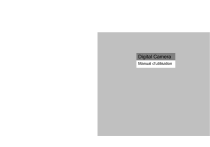
Lien public mis à jour
Le lien public vers votre chat a été mis à jour.